Cómo resolver el error 0x887a0005 en Windows 10
Actualizado en enero de 2024: Deje de recibir mensajes de error y ralentice su sistema con nuestra herramienta de optimización. Consíguelo ahora en - > este enlace
- Descargue e instale la herramienta de reparación aquí.
- Deja que escanee tu computadora.
- La herramienta entonces repara tu computadora.
¿Está atascado con el código de error 0x887a0005 en una PC con Windows?Este problema generalmente ocurre cuando intenta exportar un video usando la aplicación Fotos.El error se indica mediante el siguiente mensaje:
Actualice sus controladores de exportación de video.Hubo un problema con sus controladores de video y no pudimos exportar su video.
¿Qué causa el error 0x887a0005 en Windows 10?
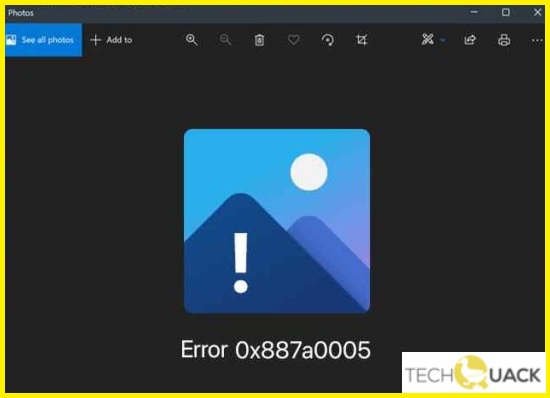
- Caché de Microsoft dañado: si el caché de Microsoft Store está dañado, causa problemas al usar Microsoft Photos.Entonces, eliminar el caché puede ayudar a resolver el problema.
- Controladores dañados: una de las principales causas del código de error 0x887A0005 es un controlador de gráficos que no funciona, está obsoleto o está dañado.Actualice los controladores de gráficos para resolver el problema.
- Archivos de sistema dañados: algunos componentes de Windows pueden haberse dañado o pueden haber ocurrido fallas internas.Por lo tanto, los solucionadores de problemas integrados o el reinicio de la aplicación Fotos pueden resolver el problema.
- Configuración de aceleración de hardware: el uso de la configuración de codificación acelerada por hardware causa problemas a muchos usuarios.Entonces puede eliminar la configuración y ver si funciona para usted.
¿Cómo reparar el error 0x887a0005 en Windows 10?
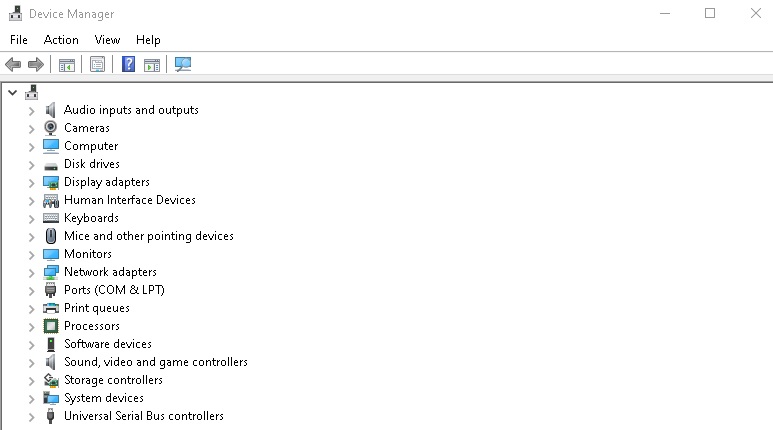
Actualice el controlador de la tarjeta de video
- Escriba Administrador de dispositivos en la barra de búsqueda y haga clic en Abrir.
- En la ventana Administrador de dispositivos, busque y expanda los adaptadores de pantalla.
- Haga clic con el botón derecho en los adaptadores debajo de Adaptadores de pantalla y seleccione Actualizar controladores.
Vuelva a instalar la aplicación Fotos
- Escriba cmd en el cuadro de búsqueda y haga clic en Ejecutar como administrador para ejecutar el símbolo del sistema con privilegios de administrador.
- En la ventana del símbolo del sistema, escriba el siguiente comando y presione Entrar para ejecutarlo.
- get-appxpackage *Microsoft.Windows.Photos* | eliminar-appxpackage
- Después de ejecutar el comando, reinicie su computadora.Ahora puede reinstalar Fotos.
Restablecimiento de la aplicación Fotos
- Escriba Aplicaciones y funciones en la barra de búsqueda y haga clic en Abrir para abrir la ventana Aplicaciones y funciones.
- En la ventana que se abre, busque Microsoft Photos y haga clic en él.
- Seleccione Opciones avanzadas y haga clic en Restablecer en la siguiente ventana.
- Toque el botón Restablecer nuevamente en el mensaje de confirmación que aparece en la pantalla.
- Una vez que se complete el proceso, reinicie su computadora y verifique si el problema se resolvió.
Ejecutar el solucionador de problemas de Windows
- Presione Windows + I en su teclado para abrir la Configuración de Windows.
- Haga clic en Actualización y seguridad y seleccione la opción Solución de problemas en el panel izquierdo de la siguiente ventana.
- Luego, desplácese hacia abajo y seleccione Aplicaciones de la Tienda Windows de la lista.
- Haga clic en Ejecutar solucionador de problemas y espere a que el solucionador de problemas complete su análisis.
- Si el solucionador de problemas encuentra algún problema, intentará solucionarlo.
- Si es así, siga las instrucciones en pantalla para continuar.
